
Upravitelj profilov Firefox lahko preklaplja med več uporabniki na enem računalniku.
Zasluga slike: Slika z dovoljenjem Mozille
Če želite znova namestiti Firefox, prenesete novo kopijo namestitvenega programa programa, odstranite obstoječi program prek nadzorne plošče Programi in funkcije in zaženete namestitveni program, ki ste ga prenesli. Če želite popolnoma začeti iz nič, morate izbrisati tudi svoj Firefox profil, ki vsebuje vaše uporabniške nastavitve – in je pogosto vir vseh napak, na katere naletite. Preden se zatečete k popolni ponovni namestitvi, poskusite ponastaviti Firefox s strani za odpravljanje težav, da rešite večino težav z manj težav.
Korak 1

Prenesite Firefox.
Zasluga slike: Slika z dovoljenjem Mozille
Prenesite novo kopijo Firefoxa s spletnega mesta Mozilla (povezava v virih), preden odstranite trenutno kopijo. Če Firefox sploh ne deluje, obiščite spletno mesto v drugem brskalniku – računalniki Windows vključujejo Internet Explorer. Ko se prenos konča, zaprite vsa okna Firefoxa.
Video dneva
2. korak

Odprite upravitelja profilov Firefox.
Zasluga slike: Slika z dovoljenjem Microsofta
Pritisnite "Windows-R" in zaženite ukaz "firefox.exe -p", da odprete upravitelja profilov.
3. korak

Po želji izbrišite svoj profil.
Zasluga slike: Slika z dovoljenjem Mozille
Izberite svoj Firefox profil, kliknite "Izbriši profil" in nato "Izbriši datoteke", če želite Firefox znova namestiti iz nič in izbrisati vse svoje nastavitve, zaznamke in razširitve. Če želite obdržati te informacije, preskočite ta korak. Druga možnost je, da izberete »Ne briši datotek«, da odstranite profil iz Firefoxa, vendar pustite njegove podatke na trdem disku za kasnejše obnovitev.
4. korak
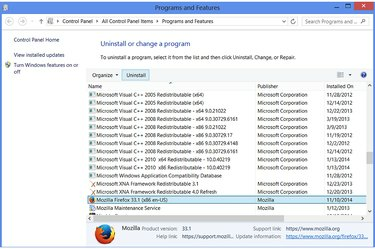
Zaženite odstranjevalec Firefoxa.
Zasluga slike: Slika z dovoljenjem Microsofta
Odprite nadzorno ploščo Programi in funkcije – poiščite »Programi in funkcije« na začetnem zaslonu sistema Windows 8 ali v meniju Start Windows 7, da ga poiščete. Izberite trenutno različico brskalnika Mozilla Firefox in pritisnite "Odstrani".
5. korak

Odstranite Firefox.
Zasluga slike: Slika z dovoljenjem Microsofta
Kliknite »Naprej«, da se pomaknete skozi odstranjevalec, nato pa kliknite »Odstrani«, da odstranite Firefox.
6. korak
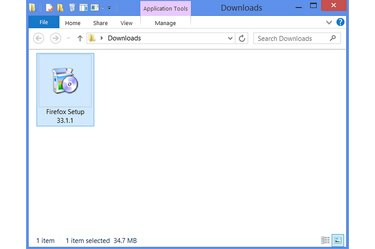
Zaženite namestitveni program Firefoxa.
Zasluga slike: Slika z dovoljenjem Microsofta
Prebrskajte mapo, kamor ste prenesli namestitveni program Firefoxa, in ga zaženite, da znova namestite Firefox. Če ste izbrisali svoj profil, Firefox ob prvem zagonu samodejno ustvari novega. Če ne, se vaš stari profil naloži v novi namestitvi.
Nasvet
Preden izbrišete celoten profil, da poskusite rešiti težavo s Firefoxom, ponastavite brskalnik. Odprite meni Firefox, kliknite "?" da odprete meni pomoči, izberite "Informacije o odpravljanju težav" in pritisnite "Ponastavi Firefox." Ta možnost ponastavi nastavitve, ki lahko povzročijo težave, vendar ne izbriše vaših zaznamkov ali drugih osebnih podatkov informacije. Če ta metoda ne odpravi težave, lahko še vedno poskusite izbrisati svoj profil.
Če morate izbrisati svoj profil, vendar ne želite izgubiti zaznamkov, jih najprej izvozite: pritisnite »Ctrl-Shift-B«, pritisnite »Uvozi in varnostno kopiraj« in nato »Varnostno kopiranje«.
Opozorilo
Če izbrišete svoj Firefox profil, izbrišete vse, kar ste kdaj spremenili v brskalniku, vključno z zaznamki, zgodovino, piškotki, domačo stranjo, postavitvijo orodne vrstice in razširitvami.


